预览模式
墨刀原型在演示预览时,可以选择三种预览模式:页面外、长页面和真机模式,下面将展开介绍这三种模式。
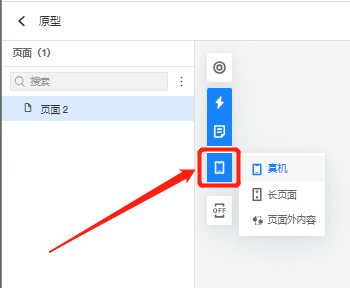
「真机」模式
使用「真机」模式预览
真机模式的特点是有设备框、能滚动、不显示画板外内容,能够让文件在预览的时候更加贴近真实设备。
选择使用【真机】模式预览,就可以展示有手机框的文件。
【真机】模式下仍能显示批注。
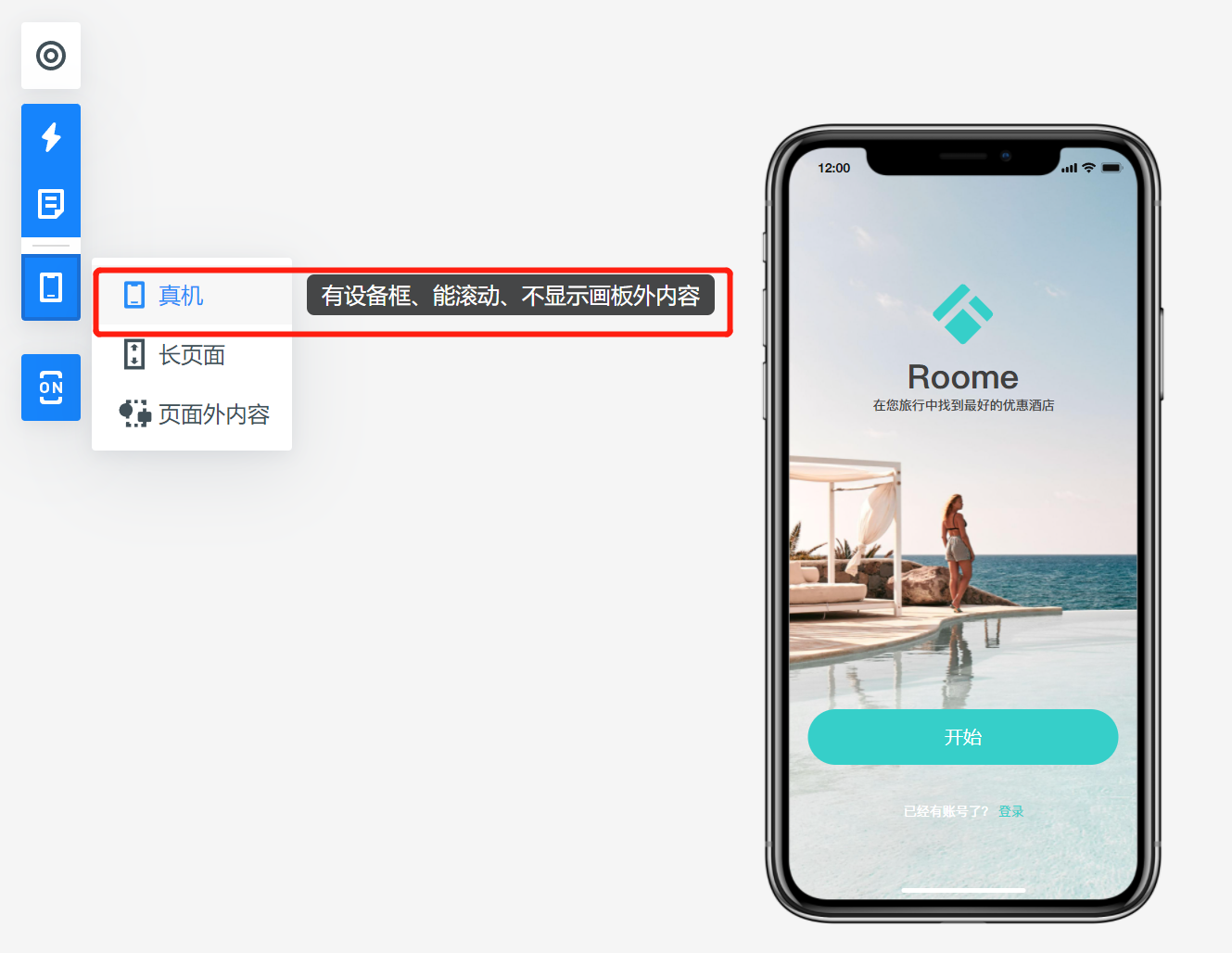
真机外框无法显示问题
当同一个原型中设置了不同的页面尺寸时,则在预览时,将无法正常显示设备框。具体解决办法可见设备框消失原因说明。
「长页面」模式
在文件中,会遇到制作的页面高度超过「一屏」的情况。
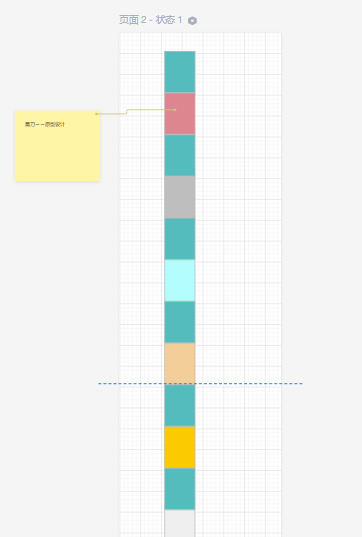
如果页面长度超过「一屏」,那么在运行的时候可以上下滚动,来实现全页面的预览。
但有时在预览中,我们需要快速了解页面的全局分布,此时则可使用「长页面」模式实现。 「长页面」模式的特点是无设备框、不能滚动、不显示画板外内容」。
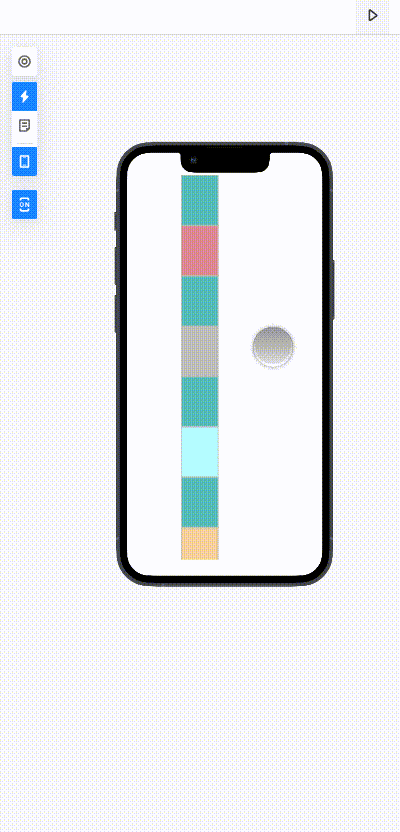
注:长页面模式不显示画板外内容,因此较底部的组件需要包含在页面长度内才能展示出来,也就是需要拖拽拉长画板长度。具体操作请查看设置页面高度。
「页面外」模式
关于「页面外」模式
简单来说:在编辑区,放置在设备框(画板)外面的元素也可以在运行预览时显示出来。
这一模式将在某种程度上将「画板」无限延展,可以在这一区域内放置你想存放的想展示的任意内容,图片,文字,表格等统统都支持。
如何使用「页面外」模式
1、首先在编辑文件的时候,页面编辑区内正常制作(图中绿色区域)。在页面编辑区外,可以放置产品迭代记录表格、产品流程图等(图中红色区域)。
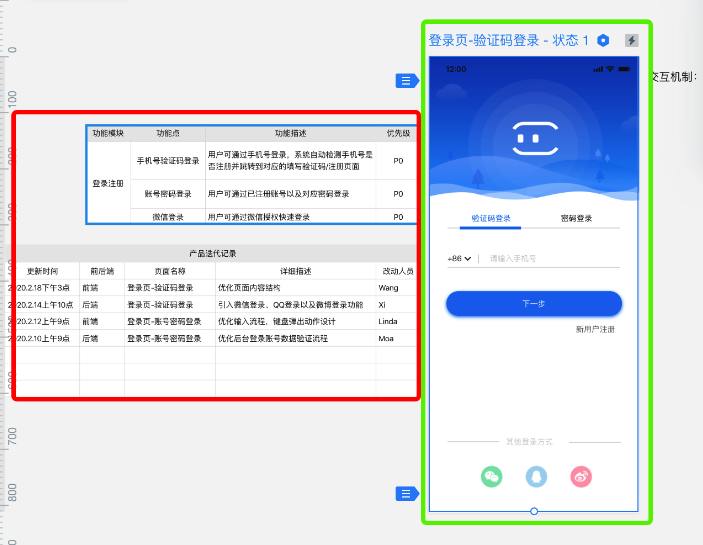
2、文件编辑完成后,可以通过右上角分享,可通过「复制链接和密码」及生成「二维码」两种方式分享。
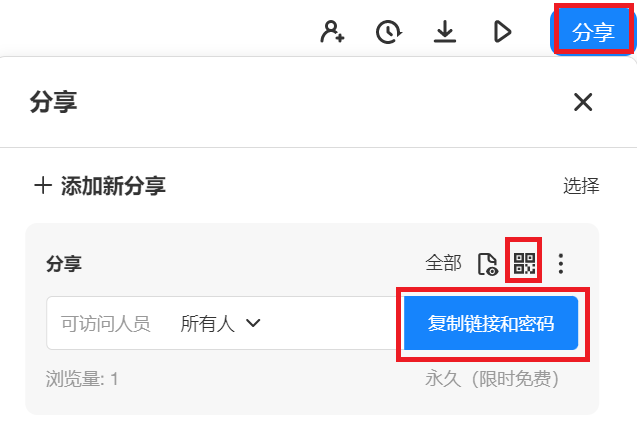
点击右上角三点,即可进入分享设置页面。
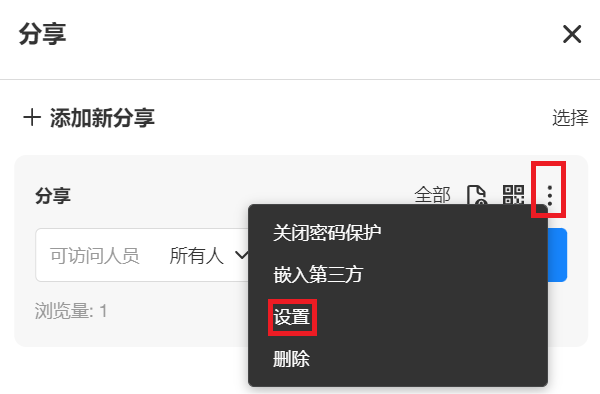
在设置页面,可修改分享文件名称。
在基本界面,可设置访问权限,点击生成随机密码,设置分享链接有效期。
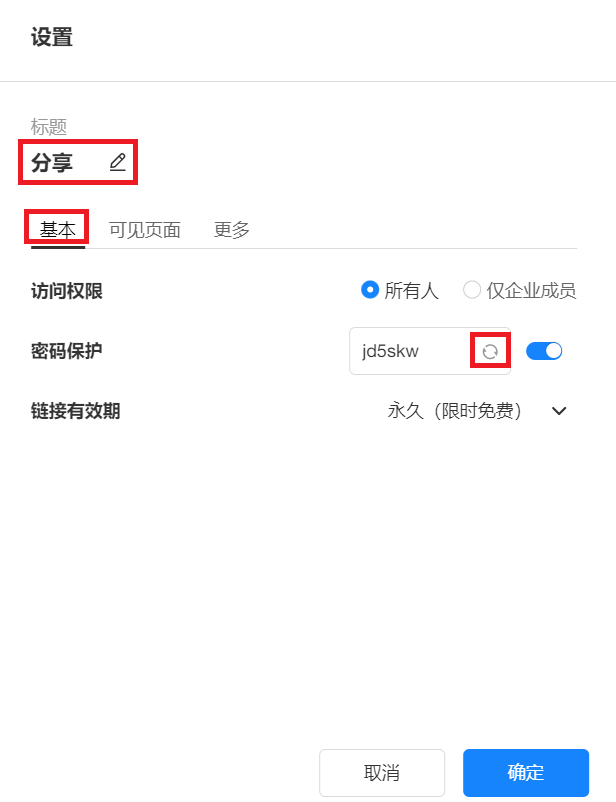
在可见界面,可设置分享文件的页面范围。
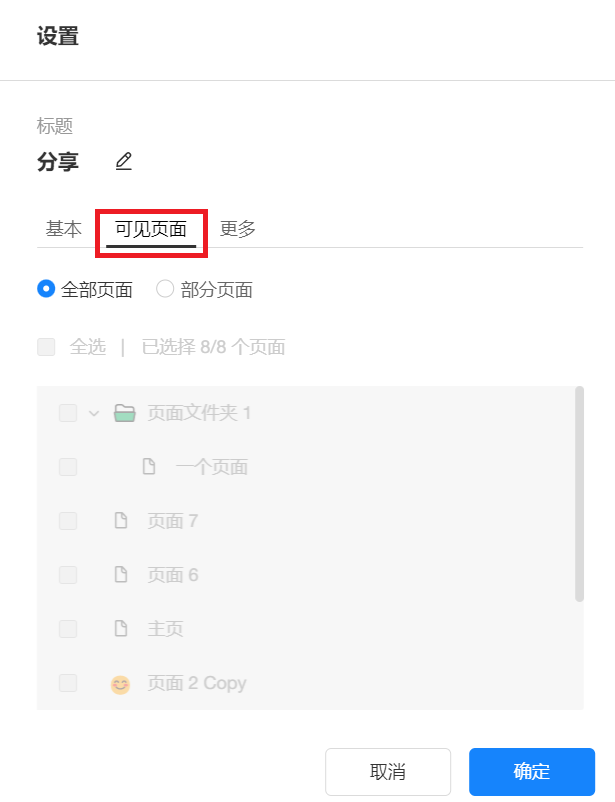
在更多界面,可设置分享「页面外内容」、「批注可见」、「允许评论」及预览模式。
若您需要分享「页面外」模式,请勾选「页面外内容」、「批注可见」。
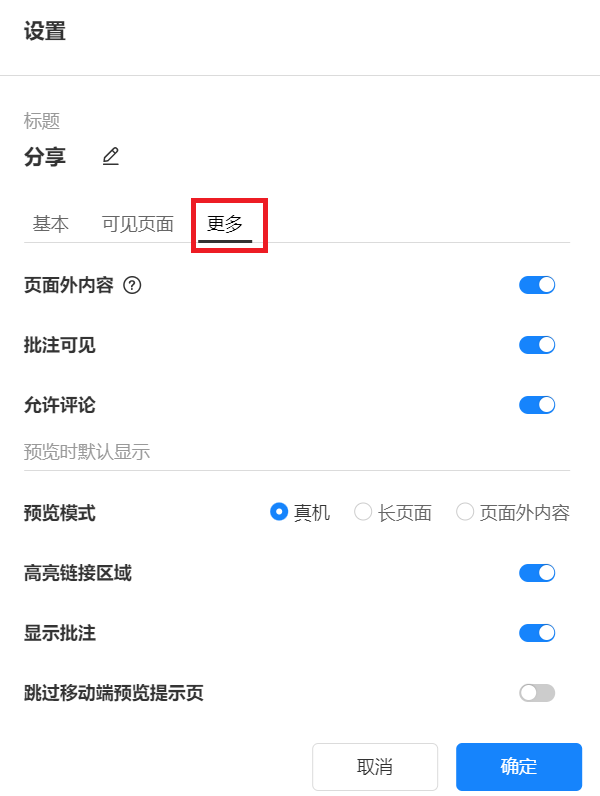
3、设置好之后,将文件分享链接发给其他同事,在拿到链接后,就可以查看「页面外」的内容。
如何导出「页面外」模式的内容
如果在分享设置中,允许查看「页面外」的模式,那么导出html时,可以将画板外的页面外内容一起导出的;
如果导出PNG格式的文件,可以选择是否包含画布外元素,则可以把「页面外」内容一起导出。可以参考导出PNG
演示常见问题
其他在演示中常见的问题,如真机外壳无法显示、预览时复制文字等问题可查看演示常见问题

这篇文章帮助到你了吗?